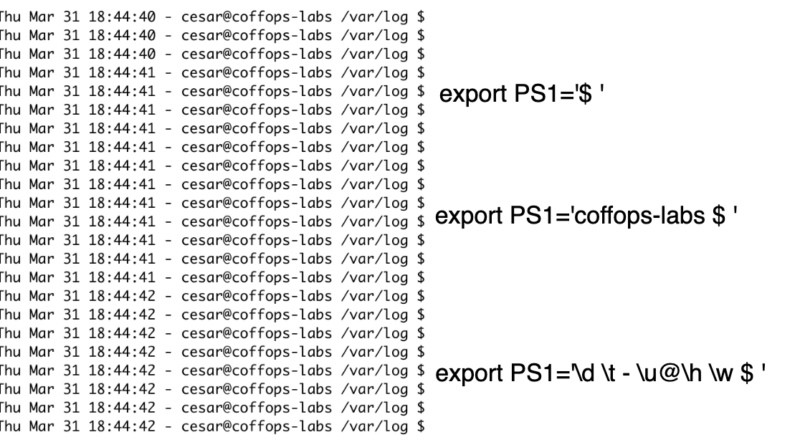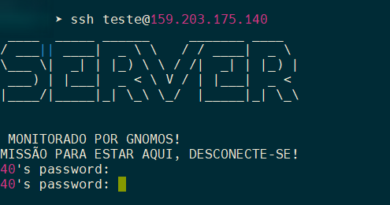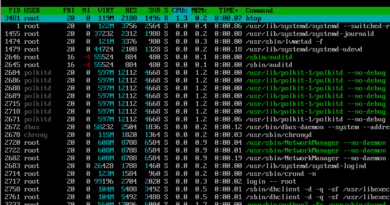Como alterar o prompt de comando do terminal Linux?
Neste artigo vamos te mostrar como alterar o prompt de comando do terminal Linux de maneira rápida e fácil.
Mas o que quero dizer com prompt de comando?
É isso aqui ó cesar@coffops-labs:~$

Primeiro você precisa saber que a variável de ambiente PS1 é quem armazena o que será exibido no terminal quando ele estiver aguardando a entrada de comandos. Cada distribuição tem seu padrão, mas todas elas usam essa variável, portanto não importa qual você está usando, essa dica vai funcionar.
Além de escrever o que quiser, você pode usar variáveis para tornar o prompt de comando dinâmico.
Veja abaixo as principais variáveis disponíveis:
- \d – Data no formato extenso
- \h – Hostname
- \t – Horário atual no formato 24h
- \u – Usuário atual
- \w – Diretório atual
A lista completa pode ser vista neste link.
Abra o terminal do seu Linux e chega de papo. Vamos colocar a mão na massa.
Já falamos que para alterar basta alterar a variável PS1, certo? Então é isso que vamos fazer.
No terminal digite:
export PS1='Meu terminal customizado $ '
Output:
Meu terminal customizado $
Veja que agora seu prompt de comando mudou e está exatamente como você definiu na variável.

Vamos dar um passo a mais e usar variáveis para deixar as informações dinâmicas. Execute o comando abaixo para mostrarmos o usuário, hostname e diretório atual:
export PS1='\\d \\t - \\u@\\h \\w $ '
Output:
Thu Mar 31 18:00:27 - ubuntu@coffops-labs ~ $
Incrível, não? Seu terminal agora mostra a data atual, o usuário que está conectado, o hostname da máquina e o diretório atual.
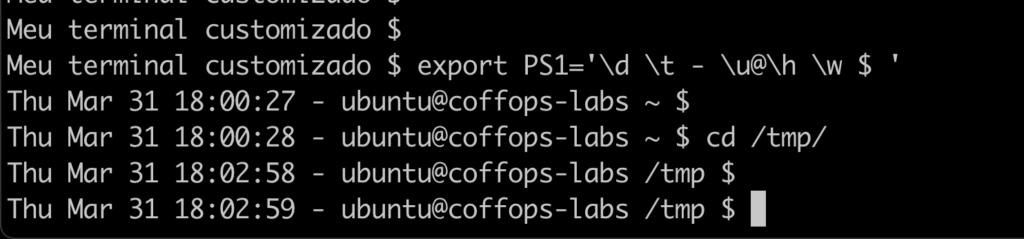
As configurações que acabamos de fazer estão armazenadas apenas na variável PS1, portanto, isso significa que ao reiniciar elas serão perdidas.
Para tonar essas configurações permanentes para seu usuário basta adicionar o comando ao final do arquivo ˜./bashrc.
echo "export PS1='\\d \\t - \\u@\\h \\w $ '" >> ~/.bashrc
Viu como é fácil alterar o prompt de comando do terminal Linux?
Se você curte Linux, veja aqui mais artigos sobre ele.